擷取卡畫面和聲音同步錄製
使用 Bandicam 的【裝置錄製模式】,您可以錄製從外部輸入裝置(硬體)輸入的高清影片,例如擷取裝置/板、電視接收卡、CCTV、IPTV、XBOX、PlayStation等。
注意:使用【裝置錄製方式】需要相關的硬體裝置(擷取裝置、電視接收卡等)» 查看更多
第一步:在 Bandicam【裝置錄製模式】中,選擇裝置以及格式。
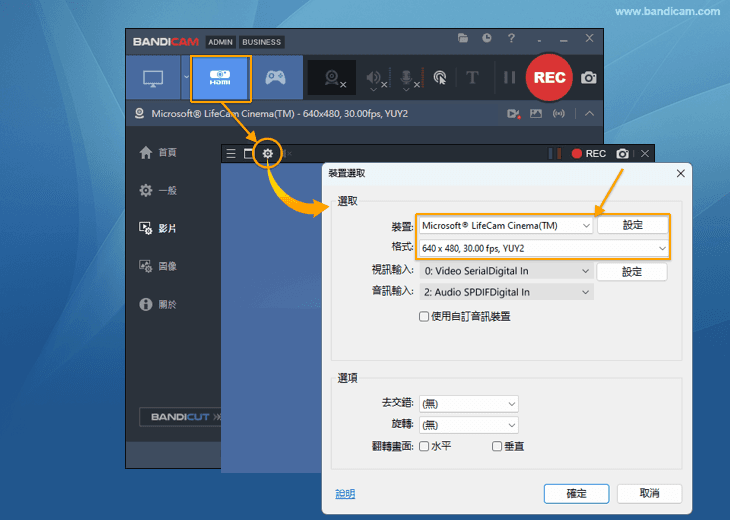
第二步:選擇「視訊輸入」和「音訊輸入」裝置。
- 根據擷取卡的不同「視訊輸入」和「音訊輸入」裝置選擇選單可能不可見。
- 請取消選中「使用自訂音訊裝置」選項。
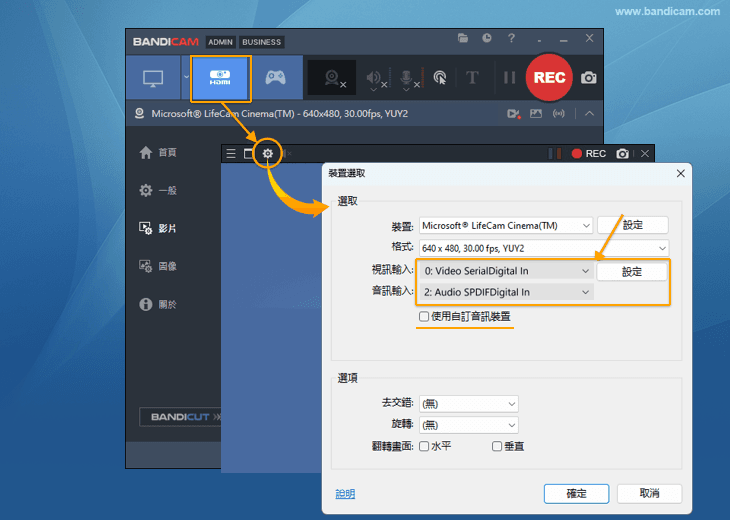
第三步:爲了錄製聲音,選擇要錄製的聲音裝置。
在 Bandicam 的【聲音】設定中,將喇叭選擇為「(預設輸出裝置)」,將「麥克風和次要聲音裝置」選擇為「停用」,然後點擊【REC】按鈕,即可同時錄製影片和聲音。
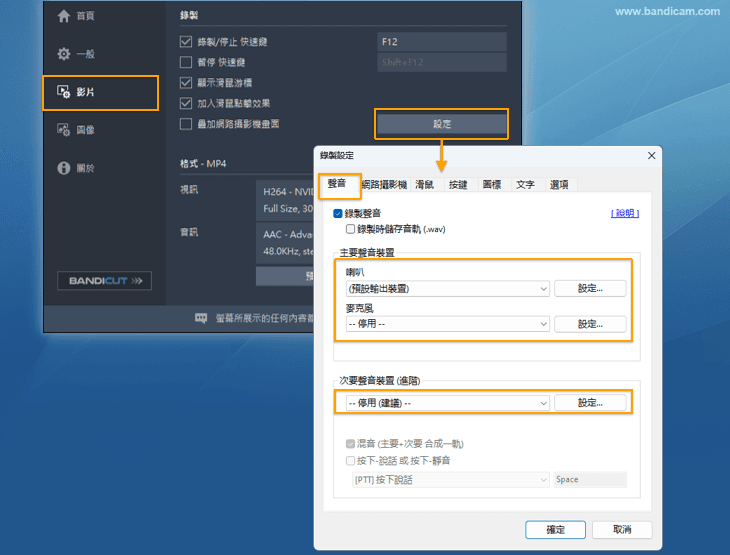
第四步:如果按如上方法進行設定後,擷取卡的聲音仍然無法被錄製。
請在 Windows 聲音設定的【錄製】選項卡中,右擊要錄製的「擷取裝置」- 選擇【內容】 - 在【接聽】選項卡中,勾選「聆聽此裝置」選項。
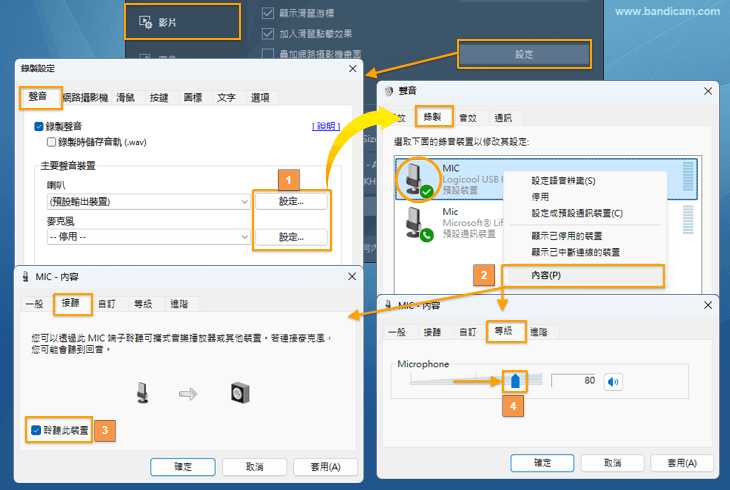
相關提示 / FAQ
僅錄製聲音(擷取卡)
- 在 Bandicam 的聲音設定中,如果您將喇叭選擇為「停用」並為麥克風選擇來自擷取裝置的音訊裝置
 則可以只錄製來自擷取卡的聲音。(注意:如果這樣設定,在部分電腦中可能會出現音畫不同步的問題。)
則可以只錄製來自擷取卡的聲音。(注意:如果這樣設定,在部分電腦中可能會出現音畫不同步的問題。)
如果出現 「影片擷取裝置初始化失敗」 的錯誤訊息,該怎麼辦?
- 在格式設定選單中選擇其他影片尺寸
 ,
, - 取消勾選 「使用自訂音訊裝置」選項
 ,
, - 刪除/終止其他網路攝影機程式後,嘗試重新安裝最新的網路攝影機/擷取裝置驅動程式
- 如果仍然出現錯誤報告,請截圖格式設定選單
 並傳送至客服信箱 china@bandicam.com(中文)、bandicam@bandicam.com(英文)。
並傳送至客服信箱 china@bandicam.com(中文)、bandicam@bandicam.com(英文)。
如果您使用 USB 擷取裝置
- 請以盡可能快的速度將其插入 USB 3.0 連接埠來使用。一般來說,【PCI擷取卡】的性能比【USB擷取裝置】要好,後者是透過插入USB來使用的。
